Vấn đề tiết kiệm pin cho lastop vẩn luôn là một điều nan giải của các thế hệ windows. Mới đây đả xuất hiện windows 10 với nhiều tính năng mới và không ngoài dự đoán thì win 10 vẩn có những tính năng giúp chúng ta tiết kiệm pin cho laptop.
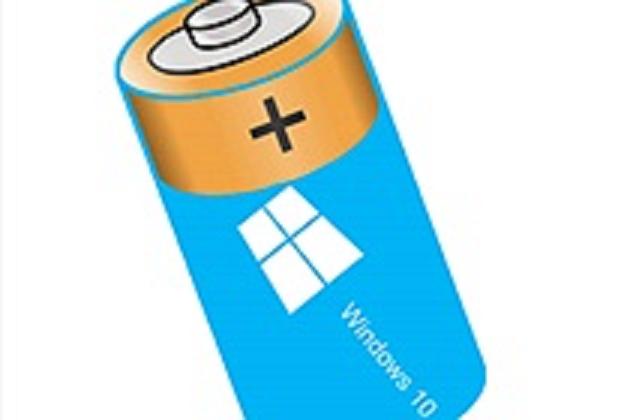
Những người dùng win 10 gần đây cho biết! Những thiết lập trong windows 10 giúp chiếc laptop tiết kiệm pin hiệu quả hơn các windows củ.
Điều này không mấy bất ngờ mấy vì, windows là hệ điều hành của microsoff sáng lập và phát triển nên, trong đó thì windows 10 hiện tại là bản windows mới nhất của ông này nên đương nhiên nó sẻ nhận được nhiều ưu đải về các tính năng hơn các windows củ của microsoff.
Vậy làm thế nào để bạn thiết lập windows10 giúp tăng thời gian sử dụng laptop lên;
1. Tinh năng Battery Saver
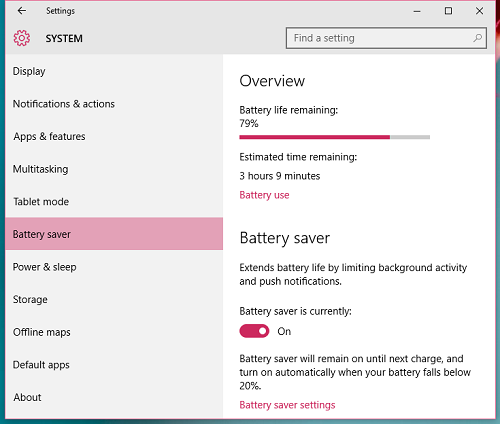
Battery Saver là tính năng của thế hệ windows củ và đả được cải tiến mạnh mẻ trong windows 10.
Tính năng Battery Saver không phải là tính năng nổi bật trong Windows 10 nhưng nó cũng là một tính năng mạnh mẻ giúp tiết kiệm tối đa cho hệ thống và nó đáng cho bạn dùng để tiết kiệm pin laptop.
Kích hoạt và thiết lập trong Battery Saver, hãy nhấn tổ hợp phím Windows + I và chọn mục System.
Sau khi nhấn chọn vào mục Battery Saver trong cột bên trái, bạn có thể bật/tắt hàng loạt thiết lập liên quan đến việc tiết kiệm pin trong Windows 10 ở phần bên phải.
2. Tính năng PowerCfg
Lại là một tính năng mà không ít người đả rỏ trên các windows củ như win 8,8.1,.. và tất nhiên nó hiệu quả hơn trong win 10.
Bạn vẩn thường biết đến PowerCfg là một công cụ dòng lệnh được ẩn trong Windows, ngoài tính năng chính là quản lý nguồn điện, nó còn có thể tạo ra các báo cáo sử dụng bằng tập tin HTML phức tạp và chương trình được phép “đánh thức” máy tính để thực hiện một tác vụ nào đó theo thời gian định trước chẳng hạn như udate,...
Để kích hoạt và sử dụng công cụ này,bạn chỉ cần bấm tổ hợp phím Win+X và chọn Command Prompt (Admin). Tiếp theo bạn tiến hành nhập lệnh vào

3. Tính năng Cortana
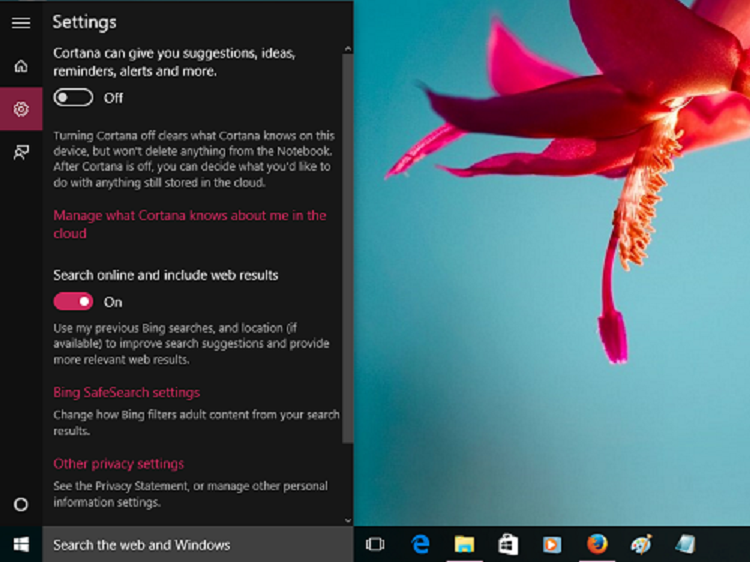
Cortana là tính năng được Microsoft mang lên máy tính thông qua bản build 9926 của Windows 10 Technical Preview.
Tuy nó rất hửu ích nhưng sẻ ảnh hưởng rất nhiều đến pin vì mới đây Microsoft đã thừa nhận rằng Cortana sử dụng điện năng từ nguồn pin nhiều hơn 6%.
Tốt nhất khi không sử dụng tính năng này thì bạn hảy tắt nó đi chứ đừng để nó chạy ngầm trong máy;
Bạn hãy gõ cụm từ “Cortana” vào thanh tìm kiếm và nhấn Enter, sau đó chuyển tùy chọn “Let Cortana respond to Hey Cortana” sang trạng thái Off
4. Ngoài các tính năng trên bạn vẩn có thể thực hiện những tính năng củ như (Tắt Windows Update, Sử dụng thiết lập Power Plan, hạn chế đa phương tiện, giảm độ sáng màn hình,...) để giúp tăng thời gian sử dụng laptop.

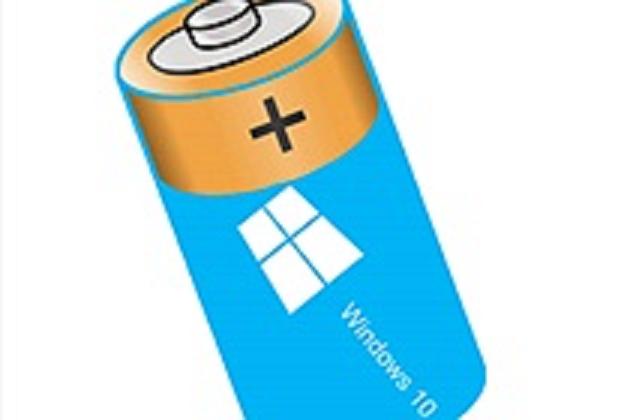
Những người dùng win 10 gần đây cho biết! Những thiết lập trong windows 10 giúp chiếc laptop tiết kiệm pin hiệu quả hơn các windows củ.
Điều này không mấy bất ngờ mấy vì, windows là hệ điều hành của microsoff sáng lập và phát triển nên, trong đó thì windows 10 hiện tại là bản windows mới nhất của ông này nên đương nhiên nó sẻ nhận được nhiều ưu đải về các tính năng hơn các windows củ của microsoff.
Vậy làm thế nào để bạn thiết lập windows10 giúp tăng thời gian sử dụng laptop lên;
1. Tinh năng Battery Saver
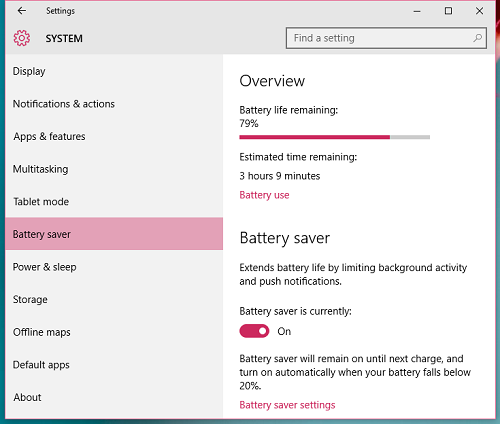
Battery Saver là tính năng của thế hệ windows củ và đả được cải tiến mạnh mẻ trong windows 10.
Tính năng Battery Saver không phải là tính năng nổi bật trong Windows 10 nhưng nó cũng là một tính năng mạnh mẻ giúp tiết kiệm tối đa cho hệ thống và nó đáng cho bạn dùng để tiết kiệm pin laptop.
Kích hoạt và thiết lập trong Battery Saver, hãy nhấn tổ hợp phím Windows + I và chọn mục System.
Sau khi nhấn chọn vào mục Battery Saver trong cột bên trái, bạn có thể bật/tắt hàng loạt thiết lập liên quan đến việc tiết kiệm pin trong Windows 10 ở phần bên phải.
2. Tính năng PowerCfg
Lại là một tính năng mà không ít người đả rỏ trên các windows củ như win 8,8.1,.. và tất nhiên nó hiệu quả hơn trong win 10.
Bạn vẩn thường biết đến PowerCfg là một công cụ dòng lệnh được ẩn trong Windows, ngoài tính năng chính là quản lý nguồn điện, nó còn có thể tạo ra các báo cáo sử dụng bằng tập tin HTML phức tạp và chương trình được phép “đánh thức” máy tính để thực hiện một tác vụ nào đó theo thời gian định trước chẳng hạn như udate,...
Để kích hoạt và sử dụng công cụ này,bạn chỉ cần bấm tổ hợp phím Win+X và chọn Command Prompt (Admin). Tiếp theo bạn tiến hành nhập lệnh vào

3. Tính năng Cortana
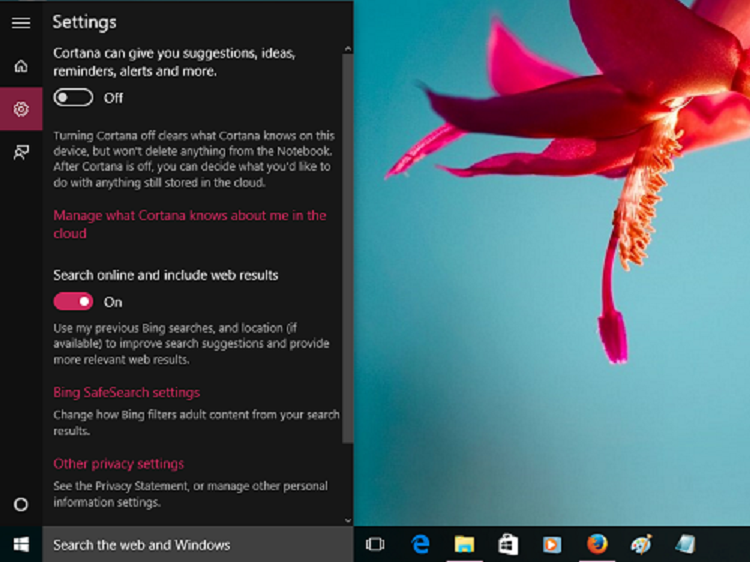
Cortana là tính năng được Microsoft mang lên máy tính thông qua bản build 9926 của Windows 10 Technical Preview.
Tuy nó rất hửu ích nhưng sẻ ảnh hưởng rất nhiều đến pin vì mới đây Microsoft đã thừa nhận rằng Cortana sử dụng điện năng từ nguồn pin nhiều hơn 6%.
Tốt nhất khi không sử dụng tính năng này thì bạn hảy tắt nó đi chứ đừng để nó chạy ngầm trong máy;
Bạn hãy gõ cụm từ “Cortana” vào thanh tìm kiếm và nhấn Enter, sau đó chuyển tùy chọn “Let Cortana respond to Hey Cortana” sang trạng thái Off
4. Ngoài các tính năng trên bạn vẩn có thể thực hiện những tính năng củ như (Tắt Windows Update, Sử dụng thiết lập Power Plan, hạn chế đa phương tiện, giảm độ sáng màn hình,...) để giúp tăng thời gian sử dụng laptop.
